GT George, GT George MAX und GP LaserScan 3D total foot one
Es gibt verschiedene 3D Scanner. Die 3D Scanner können am einfachsten anhand des Gehäuses unterschieden werden.
- GT George FLAT
- 3D Scanner F2
- 3D Scanner F
Bitte beachten Sie im Support- Fall auch unsere Kompatibilitätsliste.
Der GT George FLAT ist das aktuellste Modell. Das Gerät ist kompakter gehalten als sein Vorgänger. Die obere Seite des Gehäuses besteht aus einer durchgehenden Plexiglasplatte.
Der 3D Scanner F2 ist das Vorgängermodell. Die obere Seite des Gehäuses besteht aus einer durchgehenden Plexiglasplatte.
Beim 3D Scanner F ist das Gehäuse ist blau.
Die unterschiedlichen Modelle unserer Vollfußscanner finden Sie hier.
Folgende 3D Scanner werden nicht mehr von uns supported!
Der 3D Scanner und der 3D Scanner C besitzen beide ein silbernes Gehäuse. Unterscheiden kann man die beiden Scanner am Gehäuse, der Rahmen des 3D Scanners besteht aus vierkant Aluminiumprofilen, die an den Enden mit schwarzen Plastikkappen verschlossen sind. Das Gehäuse des 3D Scanner C besteht von außen nur aus Platten.
Die beiden Scanner können auch anhand der Seriennummer unterschieden werden.
- 3D Scanner: Die Seriennummer endet mit einer Zahl (siehe Abbildung 4, die letzten 5 Ziffern unterscheiden sich je nach Scanner)
- 3D Scanner C: Die Seriennummer endet mit „C“ (siehe Abbildung 5, die letzten 5 Ziffern vor dem C sind variabel)
Es gibt verschiedene 3D Vollfußscanner. Die Scanner können am einfachsten anhand des Gehäuses unterschieden werden.
- GT George
- GT George MAX
- GP LaserScan totalfoot one
Bitte beachten Sie im Supportfall auch unsere Kompatibiltätsliste.
Der Vollfußscanner GT George ist das aktuelle Modell.

Er zeichnet sich dadurch aus, dass er nur zwei seitliche Kameraführungen hat und nach oben hin offen ist.
Der Vollfußscanner GT George MAX ist „der große Bruder“ vom GT George und unterscheidet sich hauptsächlich von einer höheren Scanhöhe von bis zu 17 cm.
Der Vollfußscanner GP LaserScan tf one ist das Vorgängermodell.

Neben den seitlichen Kameraführungen ist der Scanner nach oben hin durch einen Deckel geschlossen.
Die unterschiedlichen Modelle der plantaren 3D Scanner finden Sie hier.
GP LaserScan total foot one (3D-Vollfußscanner) kann nicht angesprochen werden.
Fehlerbeschreibung:
Bei dem Dialogfenster sind alle Häkchen auf grün, nur bei „Scannen“ ist ein rotes Kreuz und ein Error wird ausgegeben
Fehlerbehebung:
Die Energieeinstellungen für USB-Ports dekativieren, nutzen Sie diesen Pfad:
- Windows-Startmenü öffen
- Einstellungen auswählen (Zahnrad)
- System
- Netzbetrieb und Energiesparen
- „zusätzliche Energieeinstellungen“
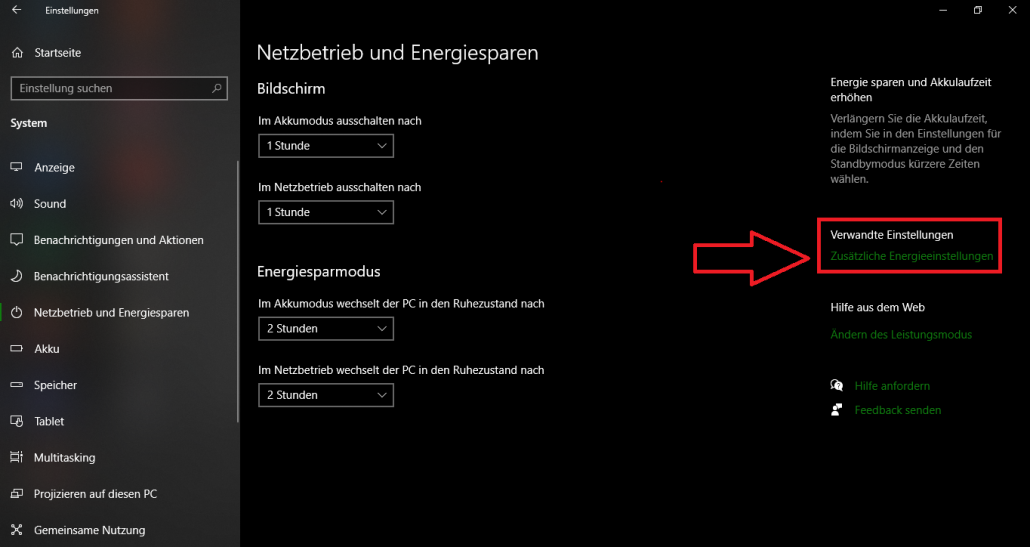
- „Energiesparplaneinstellungen ändern“

- „erweiterte Einstellungen ändern“
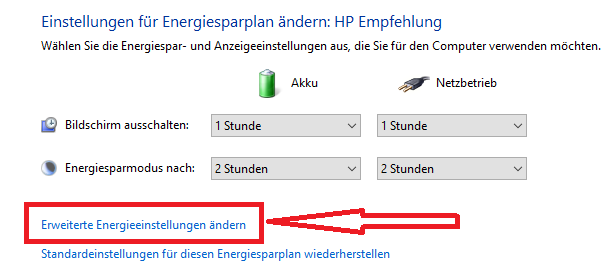
- USB-Einstellungen und „Aktiviert“ auf „Deaktiviert“ setzen
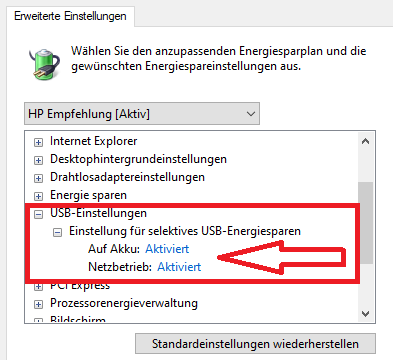
Problembeschreibung:
Wenn Sie das Modul GP FussMess3D öffnen und den Messvorgang mit dem Vollfußscanner starten möchte erscheint folgende Meldung:

Das bedeutet, dass entweder der Dongle für den Scanner nicht an dem PC angeschlossen ist oder dieser nicht erkannt wird.
Lösung:
Stellen Sie sicher, dass dieser Dongle an Ihrem PC über einen USB Port angeschlossen ist:
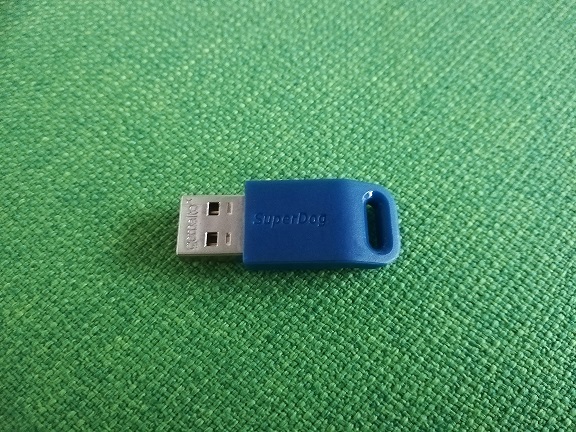
Unter Systemsteuerung -> Alle Systemsteuerungselemente -> Geräte und Drucker sollte der Dongle als „SuperDog“ auftauchen.

Falls der Dongle dort nicht auftaucht, stecken Sie ihn bitte in einen anderen USB Port.
Fehlerbeschreibung:
Der GP Manager stürzt bei GP FussMess 3D während des Verarbeitens der Messung ab.
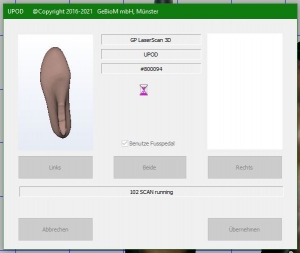
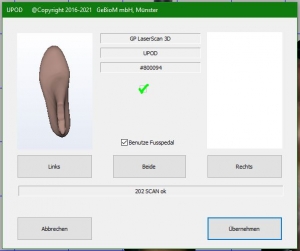
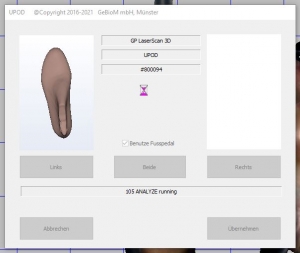
Fehlerursache:
In der Treibersoftware des 3D Total foot one wird die Textur nicht mit aufgenommen.
Fehlerbehebung:
Bitte öffnen Sie das Programm UPOD_3D_Full_Foot_Scan 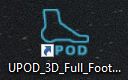 , dann öffnet sich am oberen Bildschirmrand ein kleines Fenster. Dort klicken Sie bitte auf die Kamera ganz links. Danach öffnen Sie mit Klick auf das kleine Zahnrad
, dann öffnet sich am oberen Bildschirmrand ein kleines Fenster. Dort klicken Sie bitte auf die Kamera ganz links. Danach öffnen Sie mit Klick auf das kleine Zahnrad  die Einstellungen und Setzen Sie den Haken bei
die Einstellungen und Setzen Sie den Haken bei
„Real Color“ 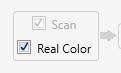 .
.
Anschließend können Sie die Treibersoftware wieder schließen und der Scan im GP Manager sollte wieder möglich sein.
Problembeschreibung:
Sie haben 2 Scanner (blauen F-Scanner & weißen F2-Scanner; blauen F-Scanner & 3D-Vollfußscanner oder weißen F2-Scanner & 3D-Vollfußscanner) an einem PC angeschlossen. Nun wollen Sie mit dem einen Scanner scannen, sprechen aber den anderen Scanner an.
Problemlösung:
Es dürfen nicht zeitgleich 2 Scanner an einem PC laufen. Entweder Sie trennen die Stromverbindung über den Power-Button am Scanner oder über das Netztteil in der Steckdose. Oder Sie trennen die USB-Verbindung zum PC. Zum Letzteren kann ein USB-Hub helfen.
Nun schalten Sie bitte immer nur den Scanner an, mit dem Sie auch Scannen möchten.




